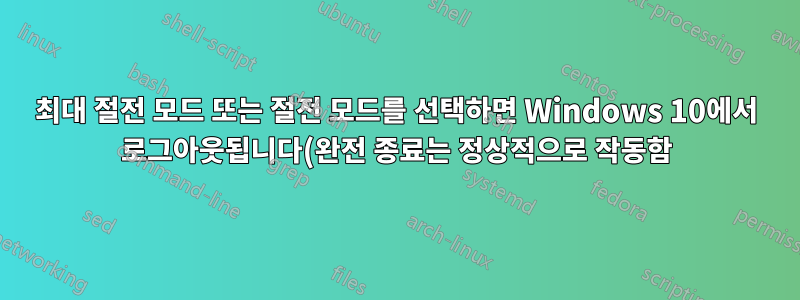..png)
Windows 10에 문제가 있습니다. 새 하드웨어, Windows 10을 새로 설치했지만 컴퓨터를 절전 모드 또는 최대 절전 모드로 전환하려고 하면 화면이 잠시 동안 검게 변하고 마우스를 움직이거나 키보드 버튼을 누르면 화면이 검게 변합니다. 다시 로그인 화면을 보여줍니다. 5분 동안 그대로 두려고 했지만 아무것도 바뀌지 않았습니다.
나는 이미 다음을 시도했습니다.
- 최신 Windows 10 업데이트 설치(빌드 1903)
- 최신 드라이버 및 BIOS 펌웨어 설치
- 빠른 시작 비활성화
- powercfg(키보드, 마우스, LAN 컨트롤러)를 사용하여 모든 장치에 대한 깨우기 비활성화
- 부팅 메뉴에서 최대 절전 모드 옵션을 비활성화하고 다시 활성화합니다.
- Windows 전원 문제 해결 도구 실행
- 전원 버튼 및 시작 메뉴 옵션을 통해 최대 절전 모드/절전 모드로 이동합니다.
행동은 항상 동일합니다. 완전 종료는 잘 작동하지만 최대 절전 모드/절전 모드는 몇 초 동안 검은색 화면이 표시된 후 로그인 화면으로 이동합니다.
이벤트 로그에는 나중에 다음 메시지만 표시됩니다.
"사용자 모드 프로세스가 SetSuspendState 또는 SetSystemPowerState API를 호출하여 시스템 상태를 변경하려고 시도했습니다." (정보/출처: Kernel-Power)
내 하드웨어 설정은 다음과 같습니다.
- 라이젠 3700X
- MSI X470 Gaming Plus Max(UEFI 부팅 모드)
- 32GB 3200Mhz CL16 킹스턴 Hyper-X 프레데터
- 도시바 TR150 960GB SSD
- 비콰이어트 스트레이트 파워 550W
- 게인워드 피닉스 GS GTX1070
- 아수스 조나 에센스 STX
- AC600 Wi-Fi USB 스틱(RTL8811AU)
더 이상 아이디어 있는 사람 있나요?
답변1
OS를 하드 드라이브에서 SSD로 마이그레이션한 후에도 동일한 문제가 발생했습니다. 마이그레이션 중에 부팅 메커니즘도 MBR/클래식에서 GPT/UEFI로 변경했습니다. 이를 달성하기 위해 새 FAT32 파티션(EFI/ESP 파티션이라고도 함)을 만들고 GPT/UEFI를 실행하는 다른 시스템에서 필요한 파일을 복사했습니다. 그런 다음 필요한 전체 항목을 포함하는 새 BCD 저장소를 만들었습니다. 이 모든 단계는 특수 USB 스틱에서 Win10 PE를 실행하는 동안 수행되었습니다(비상 Windows USB 스틱이 아님).https://www.heise.de/ct/artikel/ct-Notfall-Windows-2020-4514169.html).
마이그레이션 후 시스템은 정상적으로 부팅되었지만 OP에서 설명한 것과 동일한 문제가 발생했습니다.
지금 SSD를 사용하고 있었기 때문에 SATA 액세스 모드도 RAID에서 AHCI로 변경하고 싶었습니다. 나는 이 가이드를 시도했다:Windows 10을 다시 설치하지 않고 RAID를 AHCI로 전환.
bcdedit 작업을 시도할 때 BCD 저장소에 액세스할 수 없다는 오류 메시지가 나타납니다. 이것은 나에게 이상하게 보였습니다. 마이그레이션 후에 BCD 저장소를 만들었고 BCD 저장소가 없으면 시스템을 부팅할 수 없다는 것을 알았습니다.
액세스할 수 없는 BCD의 원인이 무엇인지 Google에서 검색해도 유용한 결과가 나오지 않았습니다.
그런 다음 EFI 부팅 파일을 복사한 시스템과 마이그레이션한 시스템의 부팅 환경을 비교하기 시작했습니다. 좀 더 조사한 결과 EFI 파티션은 특정 파티션 유형이어야 한다는 사실을 발견했습니다.https://en.wikipedia.org/wiki/EFI_system_partition
마이그레이션 중에 "단순 FAT32" 파티션을 만들었습니다. 이 설정으로 시스템이 부팅된다는 것이 좀 이상합니다. 그러나 파티션에 필요한 식별자가 없기 때문에 Windows는 BCD 저장소에 액세스(찾기)할 수 없습니다. 이는 전원 상태 구성(최대 절전 모드, 절전 모드)에도 영향을 미치는 것으로 보입니다.
"단순 FAT32" 파티션을 삭제하고 대신 "ESP/UEFI" 파티션을 만들었습니다. 새로운 BCD 저장소를 만든 후 최대 절전 모드/"하이브리드 종료" 문제가 사라졌습니다.
간단히 말해서 Windows에서 BCD 저장소에 문제가 있는 경우 최대 절전 모드/절전 모드/하이브리드 종료에 문제가 발생합니다.
따라서 이것을 확인해 볼 가치가 있습니다. bcdedit 유형으로 관리자 권한으로 명령 프롬프트를 열면 됩니다.
"Windows 부팅 관리자" 및 "Windows 부팅 로더"라는 항목이 두 개 이상 나열되어야 합니다.
답변2
귀하가 시도한 모든 것을 시도한 내 의견을 게시한 후 기회에 따라 변경할 사항이 있는지 BIOS 설정을 검색했습니다. 결국 가상화(Hyper-V)를 비활성화하고 재부팅한 후 시작 메뉴에서 최대 절전 모드를 선택했습니다. 놀랍게도 몇 초 후에 컴퓨터가 종료되었다가 다시 켜면 최대 절전 모드에서 복원됩니다. 이벤트 뷰어에서 "시스템 상태 변경 시도" 메시지 뒤에 "시스템이 절전 모드로 전환 중입니다."라는 메시지가 나타납니다. 목표 상태는 S5이므로 이전보다 더 발전했습니다.
가상화가 활성화되어 있지 않을 수 있으므로 실망스러울 수 있지만 BIOS와 관련이 있다고 확신했기 때문에 몇 가지 사항을 만져볼 가치가 있습니다(컴퓨터가 손상되지 않을 것이라고 확신하는 한). 체계).
업데이트: 찾았습니다이 다른 답변이는 Hyper-V가 최대 절전 모드 및 절전 모드를 비활성화했음을 확인합니다. 특히 작동하지 않는 이유를 알려주는 대신 이렇게 작동하는 방식이 얼마나 짜증나는지요!
답변3
이 문제에 대한 수정 사항을 찾는 데 시간이 걸리므로 이 스레드를 다시 활성화합니다.
다음 단계를 사용하여 파일을 다시 생성하여 이 문제를 해결할 수 있었습니다 bcdboot. 이는 MBR이 아닌 GPT 드라이브에서만 작동한다는 점에 유의하세요.
CMD를 ADMIN으로 실행
cmd> diskpart
DISKPART> list disk
DISKPART> select disk 0 # ( or 1, depending on where the OS is installed.)
DISKPART> list partition
Windows에서는 이전 ESP 섹션을 삭제할 수 없습니다. 새로운 ESP 파티션을 생성하려면 약간의 공간이 필요합니다. 사용 가능한 여유 공간이 없으면 파티션 중 하나를 축소해 볼 수 있습니다.
DISKPART> select partition x # (go for the largest partition)
DISKPART> shrink desired=500
DISKPART> create partition efi
DISKPART> format fs=fat32 quick
DISKPART> assign letter=H
DISKPART> exit
마지막으로 새로 생성된 파티션에 부트로더를 설치합니다 bcdboot.
cmd> bcdboot C:\windows /s H:
지금까지 모든 것이 제대로 진행되었다면 PC를 다시 시작하면 절전/최대 절전 모드가 다시 작동하기 시작합니다!


